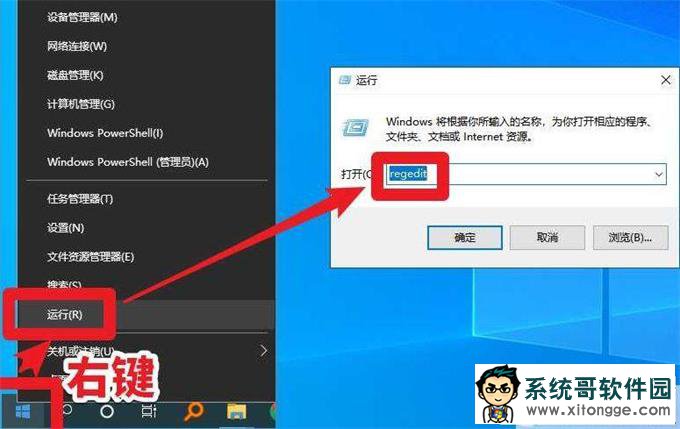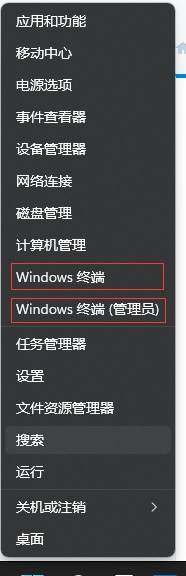有不少的系统之家官网的win11专业版用户,说在电脑里面,以管理员身份运行一些软件时,没有反应的问题,这要怎么办?其实不难解决的。接下来,技术员小编就来分享给大家解决方法,希望可以帮助到大家。

在 Windows 11 中遇到 “以管理员身份运行” 没反应的问题,通常与系统权限、用户配置或程序兼容性有关,可按以下步骤排查解决:
一、基础排查与操作
确认操作方式正确
右键程序快捷方式或可执行文件(.exe),选择「以管理员身份运行」;或选中文件后按下Ctrl+Shift+Enter组合键。
若右键菜单中无此选项,可能是系统策略限制,需先恢复该选项(见下文步骤)。
检查程序完整性
尝试运行其他程序(如记事本、命令提示符)的 “以管理员身份运行”,若仅特定程序无反应,可能是该程序损坏或被安全软件拦截:
重新下载安装该程序;
暂时关闭防火墙或第三方安全软件(如 360、火绒等)后重试。
二、恢复 “以管理员身份运行” 选项
通过注册表修复菜单选项
按下Win+R,输入regedit打开注册表编辑器(若本身无法以管理员打开,先进入安全模式操作)。
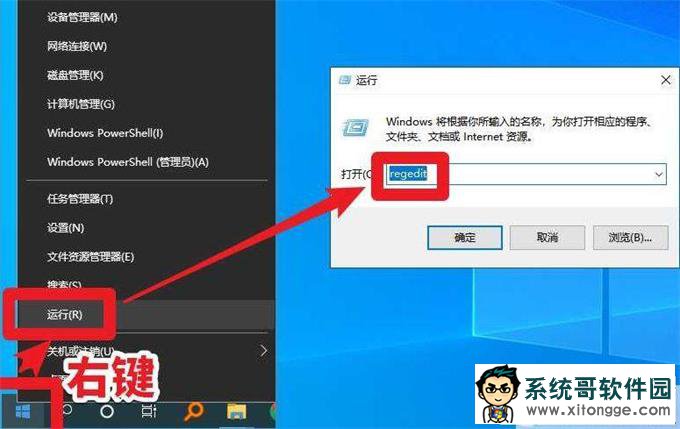
定位到路径:
HKEY_CLASSES_ROOT\exefile\shell\runas
确保右侧存在 “默认” 键值,且数据为 “以管理员身份运行”(若缺失,双击 “默认” 手动输入)。
若 “runas” 项丢失,右键「shell」→「新建→项」,命名为 “runas”,再设置上述键值。
检查组策略限制
按下Win+R,输入gpedit.msc打开本地组策略编辑器(专业版 / 企业版可用)。
依次展开:「计算机配置→Windows 设置→安全设置→本地策略→安全选项」。
找到 “用户账户控制:管理员批准模式中管理员的提升权限提示的行为”,确保设置为 “提示输入凭据” 或 “同意提示”(非 “不提示直接提升”)。
找到 “用户账户控制:用于内置管理员账户的管理员批准模式”,设置为 “已启用”。
三、修复用户账户与权限
启用内置管理员账户
若当前用户权限异常,可临时启用系统内置管理员账户测试:
按下Win+X,选择「终端(管理员)」,
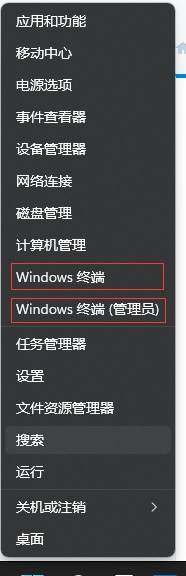 输入命令并回车:
输入命令并回车:
net user administrator /active:yes
注销当前账户,登录 “Administrator” 账户,尝试 “以管理员身份运行” 是否正常。
问题解决后,建议禁用内置管理员(安全性考虑):
net user administrator /active:no
修复用户配置文件
当前用户配置文件损坏可能导致权限异常:
进入「设置→账户→家庭和其他用户→添加账户」,创建新的管理员账户。
登录新账户,测试 “以管理员身份运行” 功能,若正常,可迁移旧账户文件到新账户(复制C:\Users\旧用户名下的个人文件)。
四、系统文件与服务修复
运行系统修复命令
打开终端(管理员),依次执行以下命令修复系统文件:
sfc /scannow
DISM /Online /Cleanup-Image /RestoreHealth
完成后重启电脑,再次测试。
检查相关服务状态
按下Win+R,输入services.msc,确保以下服务状态为 “正在运行”:
“Application Information”(应用程序信息)
“User Manager”(用户管理器)
若服务未运行,右键选择「启动」,并将 “启动类型” 设为 “自动”。
五、其他实用方案
安全模式下测试
重启电脑时按F8或在「设置→系统→恢复→高级启动」中进入安全模式,测试 “以管理员身份运行” 是否正常,排除第三方软件干扰。
修改程序兼容性
右键程序→「属性→兼容性」,勾选 “以管理员身份运行此程序”,点击确定后直接双击程序(无需再右键选择)。
系统还原或重置
若上述方法无效,可通过「设置→系统→恢复」选择 “还原点”(需之前创建过),或 “重置 PC”(保留个人文件)修复系统。
通过以上步骤,多数 “管理员身份运行无反应” 的问题可解决。核心思路是排查权限限制、修复系统文件或重建用户配置,优先从简单的账户切换和命令修复开始尝试。
郑重声明:本文版权归原作者所有,转载文章仅为传播更多信息之目的,如作者信息标记有误,请第一时间联系我们修改或删除,谢谢!转载请注明出处来自系统哥官网